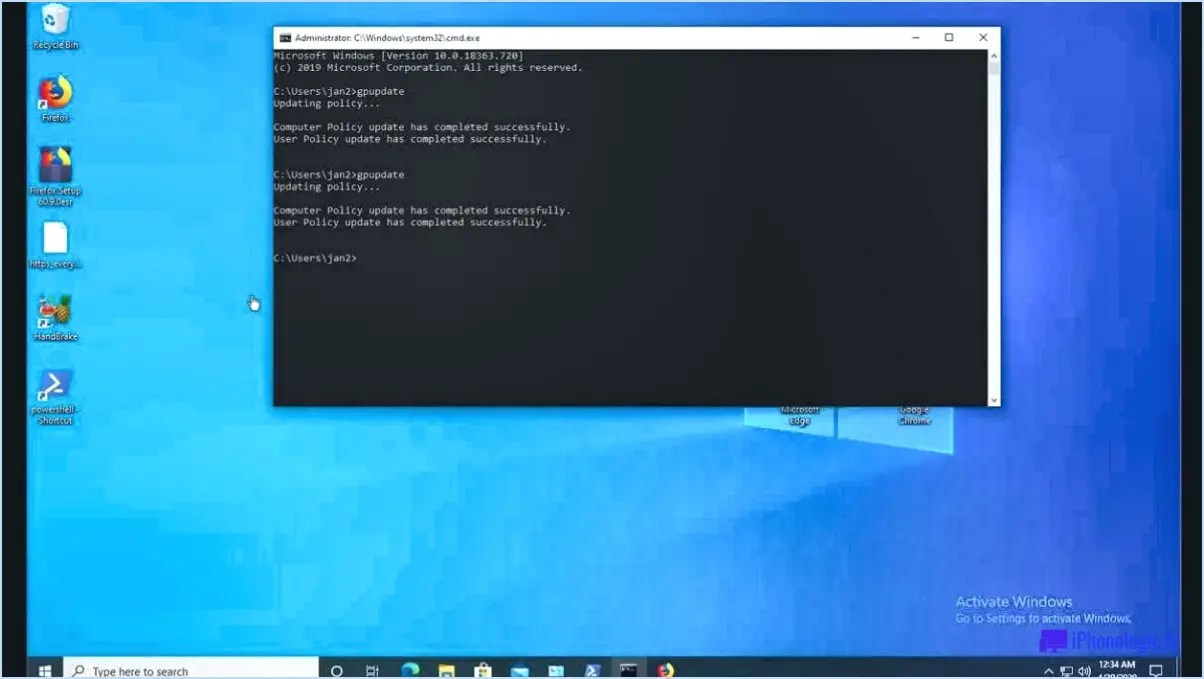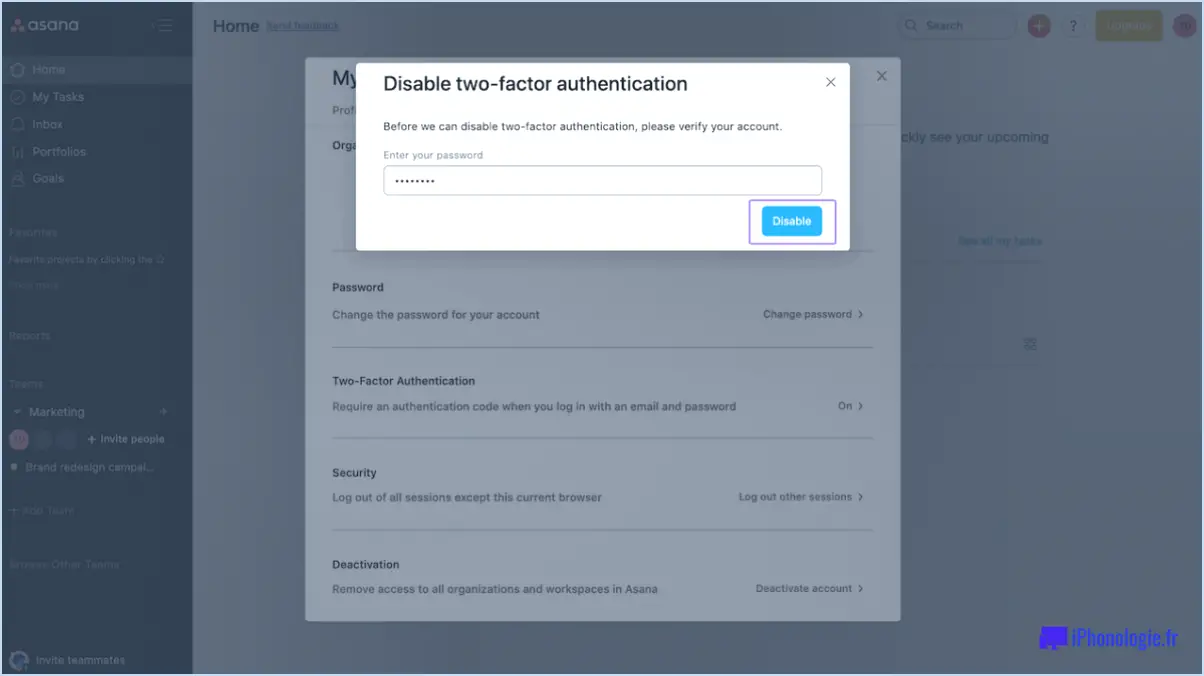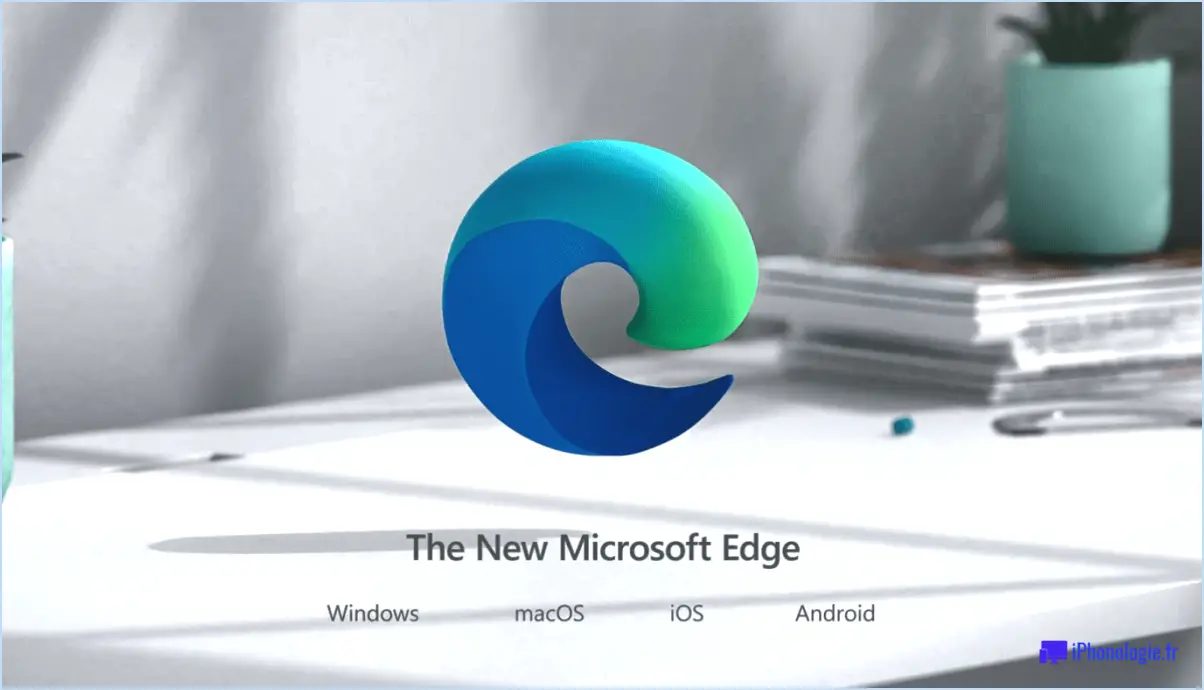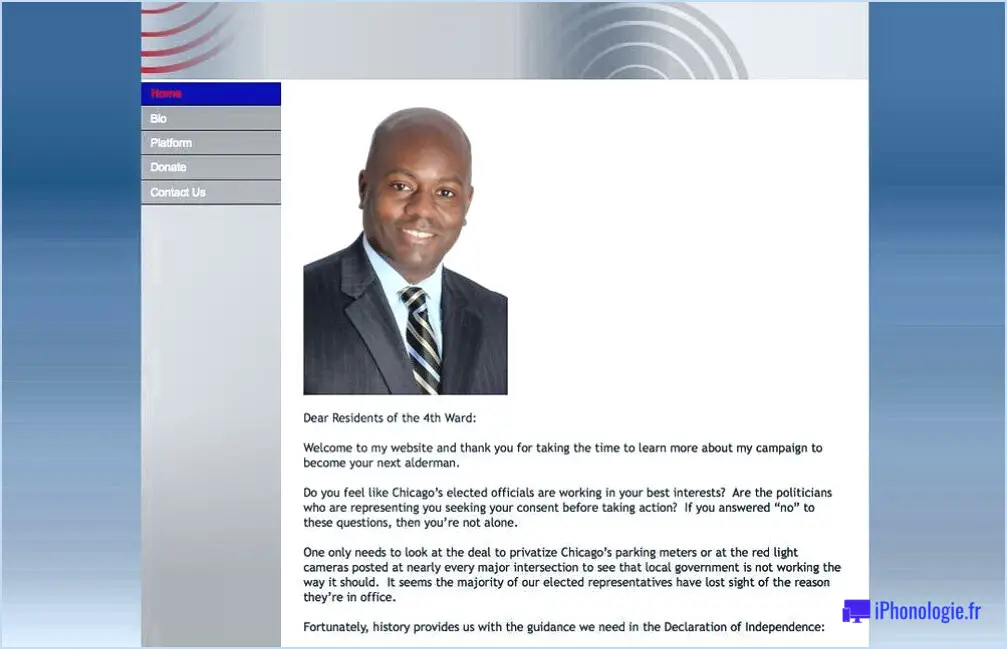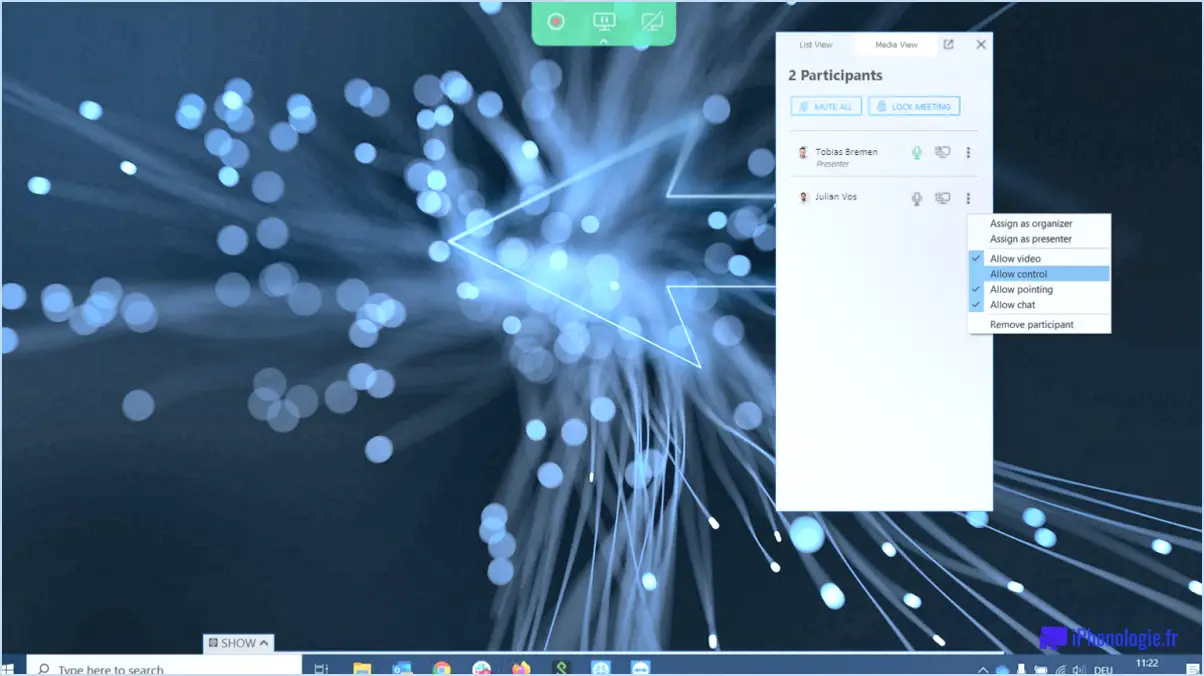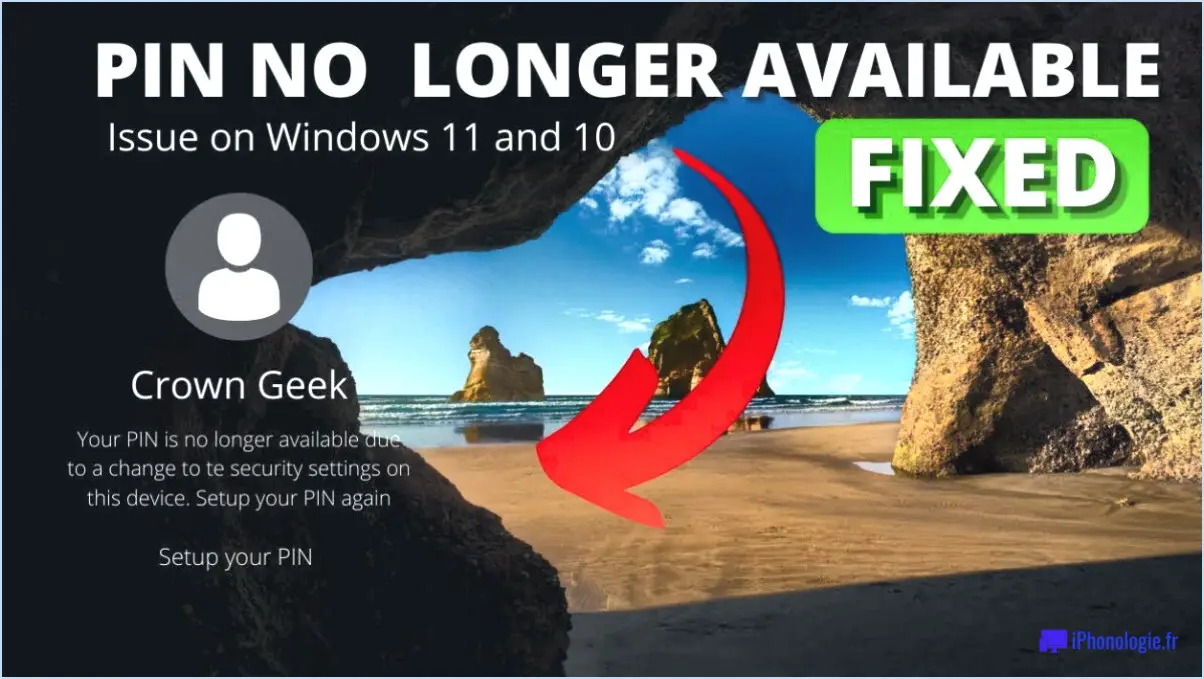Comment supprimer plusieurs courriels dans Windows Live Mail?
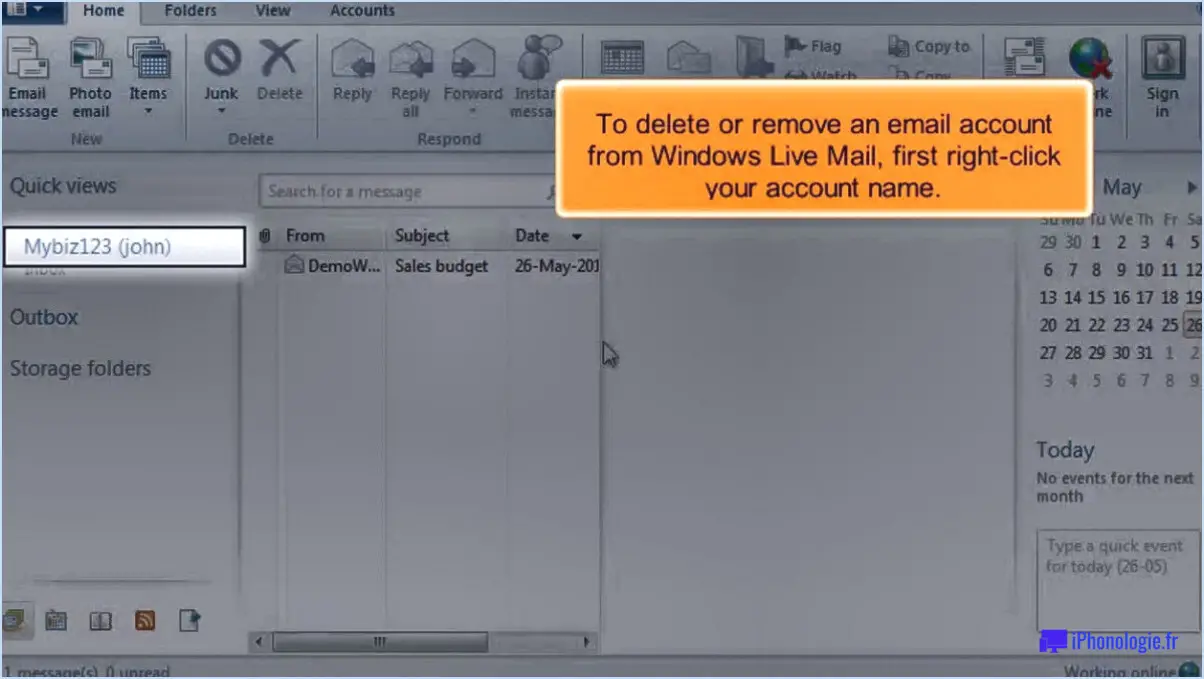
Pour supprimer efficacement plusieurs e-mails dans Windows Live Mail, suivez les étapes suivantes pour une expérience transparente :
- Sélectionnez plusieurs messages électroniques: Pour lancer le processus, appuyez sur la touche Ctrl de votre clavier. Tout en maintenant la touche Ctrl cliquez sur chaque courriel que vous souhaitez supprimer. Cette action mettra en évidence les courriels sélectionnés, ce qui facilitera la gestion du processus de suppression.
- Sélectionner tous les messages: Si vous souhaitez supprimer tous les messages d'un dossier spécifique, vous pouvez également utiliser la commande Ctrl+A pour supprimer tous les courriels d'un dossier spécifique. Cette combinaison de touches permet de sélectionner instantanément tous les messages électroniques contenus dans ce dossier particulier, ce qui simplifie le processus de suppression.
- Supprimer les messages: Une fois que vous avez sélectionné les courriels souhaités, accédez à l'onglet Supprimer que vous trouverez dans la barre de menu en haut de l'interface de Windows Live Mail. En cliquant sur l'onglet Supprimer vous permet d'accéder à une série d'options relatives à la suppression des messages électroniques.
- Appuyez sur le bouton Supprimer: Dans la fenêtre Supprimer localisez l'onglet Supprimer . Ce bouton est conçu pour exécuter la suppression des courriels sélectionnés. En cliquant sur ce bouton, vous déclencherez la suppression des courriels sélectionnés de votre boîte de réception ou du dossier désigné.
En suivant ces étapes simples, vous pouvez gérer et supprimer efficacement plusieurs courriels dans votre application Windows Live Mail. Utilisez le bouton Ctrl pour sélectionner des courriels individuels ou la touche Ctrl+A pour sélectionner tous les courriels, accéder à la fonction Supprimer dans la barre de menu, et finalisez le processus en cliquant sur le bouton Supprimer sur la barre de menu. Cette approche constitue une solution pratique et rapide pour mettre de l'ordre dans votre boîte de réception ou supprimer des dossiers spécifiques.
N'oubliez pas de faire preuve de prudence lorsque vous supprimez des courriels, car une fois supprimés, ils ne peuvent pas être récupérés, à moins que vous n'ayez créé des sauvegardes au préalable. En désencombrant régulièrement votre boîte de réception, vous améliorez votre expérience de la gestion des courriels et vous vous assurez que les communications importantes restent facilement accessibles.
Comment supprimer des courriels en masse dans Windows Live Mail?
Pour supprimer en masse des courriels dans Windows Live Mail, suivez les étapes suivantes :
- Ouvrez Windows Live Mail.
- Cliquez sur l'icône Fichier onglet.
- Cliquez sur Supprimer.
- Cliquez sur Sélectionner tous les messages du dossier en cours.
- Cliquez sur Supprimer.
Comment supprimer des courriels en masse?
Pour supprimer efficacement des messages électroniques en masse, utilisez la fonction supprimer de votre client de messagerie. Commencez par sélectionner les courriels que vous souhaitez supprimer, puis activez la fonction de suppression pour les effacer tous. Vous pouvez également opter pour un outil de gestion des courriels spécialisé, tel que Gmail Suppression en bloc de Gmail. Cet outil rationalise le processus et vous permet d'éliminer rapidement de nombreux courriels en une seule action. En utilisant ces méthodes, vous pouvez efficacement désencombrer votre boîte de réception et améliorer votre expérience de la gestion des courriels.
Comment supprimer les courriels provenant du même expéditeur?
Pour supprimer les courriers électroniques d'un même expéditeur, procédez comme suit :
- Sélectionnez Tous les messages: Cliquez sur un courriel de l'expéditeur que vous souhaitez supprimer.
- Utiliser l'option Sélectionner tout: Appuyez sur "Ctrl + A" (Windows) ou "Cmd + A" (Mac) pour sélectionner tous les courriels de l'expéditeur.
- Appuyez sur Supprimer: Appuyez sur le bouton Supprimer de votre clavier pour supprimer tous les courriels sélectionnés.
Alternativement :
- Suppression sélective: Maintenez la touche "Ctrl" (Windows) ou "Cmd" (Mac) enfoncée et cliquez sur les courriels spécifiques que vous souhaitez supprimer.
- Supprimer les messages sélectionnés: Cliquez avec le bouton droit de la souris sur un e-mail sélectionné et choisissez "Supprimer" dans le menu.
N'oubliez pas de vérifier votre sélection avant de confirmer la suppression. Bonne organisation !
Comment supprimer tous les courriels d'un dossier de promotion?
Pour supprimer tous les courriels du dossier promotions, utiliser le raccourci clavier Commande+A pour sélectionner tous les courriels, puis appuyez sur Supprimer.
Comment supprimer tous les courriels d'une application d'expéditeur?
Pour supprimer rapidement les e-mails d'un expéditeur spécifique de votre boîte de réception, procédez comme suit :
- Ouvrez l'e-mail: Lancez votre application de messagerie et naviguez jusqu'au message de l'expéditeur que vous souhaitez supprimer.
- Sélectionner les e-mails: Choisissez les messages électroniques que vous souhaitez supprimer. Vous pouvez les sélectionner individuellement ou utiliser l'option sélectionner tout si elle est disponible.
- Cliquez sur "Supprimer": Repérez l'option "Supprimer" dans le menu. En cliquant sur cette option, le système supprimera les courriels sélectionnés de votre boîte de réception.
- Confirmer la suppression: Certaines applications peuvent demander une confirmation avant de supprimer définitivement des messages électroniques. Confirmez votre action si vous y êtes invité.
- Vider la corbeille: Pour garantir une suppression complète, n'oubliez pas de vider votre Corbeille, car les messages électroniques supprimés peuvent encore y être stockés.
En suivant ces étapes, vous pouvez efficacement désencombrer votre boîte de réception des courriels indésirables provenant d'un expéditeur spécifique.
Existe-t-il une application permettant de supprimer des courriels?
Certainement ! Si vous cherchez une application pour rationaliser la suppression des courriels, pensez à Boîte aux lettres, Outlook et Gmail. Ces applications offrent une interface conviviale pour la suppression rapide des e-mails, ce qui vous permet de désencombrer votre boîte de réception sans effort.
Comment sélectionner tous les courriels d'un même expéditeur?
Pour sélectionner tous les messages d'un même expéditeur dans Gmail, il vous suffit de cliquer sur l'icône "Sélectionner tout" dans l'en-tête de l'e-mail. Cette action met automatiquement en surbrillance tous les messages de l'expéditeur concerné, ce qui vous permet de les gérer efficacement. C'est un moyen rapide et pratique d'organiser votre boîte de réception et de traiter plusieurs courriels provenant de la même source. Gardez votre boîte de réception bien rangée en utilisant cette fonction lorsque vous en avez besoin.